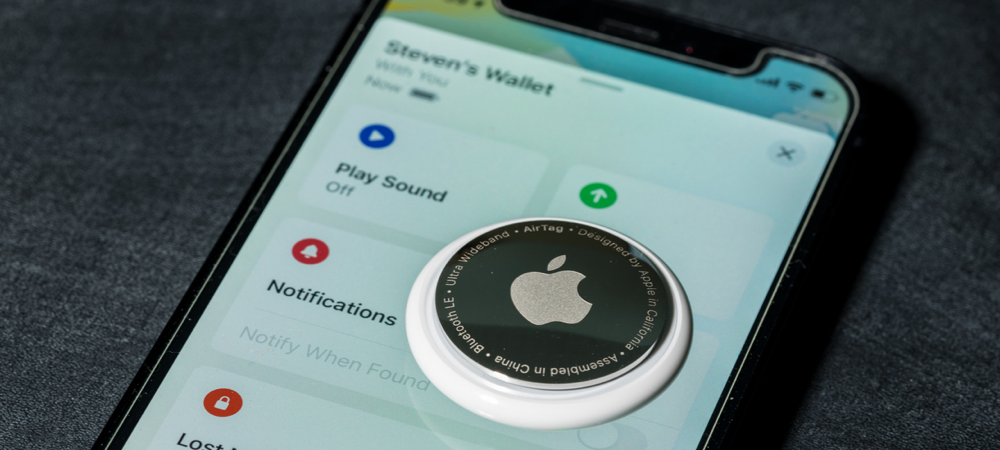Nazadnje posodobljeno dne

Kaj je WordPress? WordPress je spletna stran in platforma za bloganje, ki vam omogoča hitro in enostavno izdelavo in upravljanje spletnega mesta. Tu razložimo, kaj morate vedeti.
Kaj je WordPress? WordPress je spletna stran in platforma za bloganje, ki vam omogoča hitro in enostavno izdelavo in upravljanje spletnega mesta.
Potem ko je bila programska oprema za bloganje b2 / cafelog ukinjena leta 2003, sta se dva uporabnika - Matt Mullenweg in Mike Little - odločila, da bosta zamenjala novo odprtokodno platformo za bloganje, da jo nadomestita. 27. maja 2003 so objavili prvo različico platforme za bloganje WordPress.
Od takrat so milijoni uporabnikov platformo sprejeli po vsem svetu. Na tisoče razvijalcev je zgradilo nešteto tem in dodatkov za izboljšanje platforme. Danes je WordPress povsod najbolj priljubljena izbira za lastnike spletnih strani.
Kaj je WordPress?
Obstajata dva načina za uporabo platforme za bloganje WordPress. Za brezplačno spletno mesto se lahko prijavite na
Ne glede na način, ki ga uporabljate za dostop do platforme WordPress, je vmesnik vedno enak.
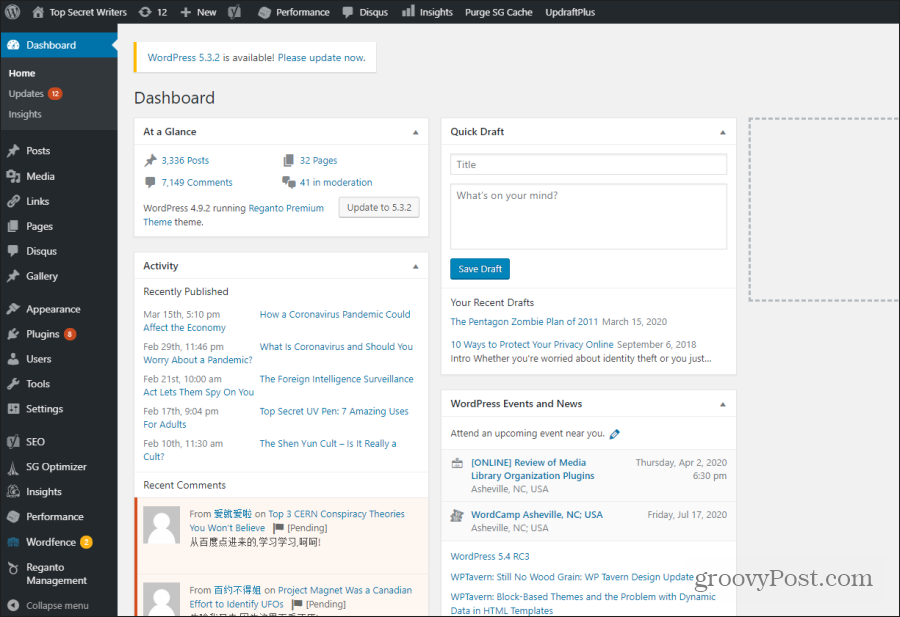 s
s
Možnosti, ki jih vidite na levi strani vmesnika WordPress, se razlikujejo glede na vaša dovoljenja za dostop kot WordPress uporabnika. Če ste prijavljeni kot skrbnik, boste videli vse.
Tudi v levem meniju bodo prikazane dodatne možnosti namestite nove WordPress dodatke ali vtičnike. Kaj so WordPress vtičniki? Gre za razširitve osnovne kode WordPress, ki platformi dodajo novo funkcionalnost.
Privzete možnosti v levem meniju, ki jih lahko pričakujete po novi namestitvi WordPress-a, vključujejo vse naslednje.
- Objave: Dodajanje, urejanje ali posodabljanje objav. Prav tako lahko upravljate kategorije in oznake spletnega mesta.
- Mediji: To je vaša predstavnostna knjižnica, v kateri si lahko ogledate vse slike in videoposnetke, ki ste jih naložili na svoje spletno mesto.
- Povezave: Upravljajte nabor povezav, ki se bodo pojavile na vašem spletnem mestu, ko na svojem spletnem mestu uporabljate pripomoček za povezave.
- Strani: Dodajte, uredite ali posodobite spletne strani na svojem spletnem mestu.
- Videz: Upravljajte teme, pripomočke, menije spletnega mesta in vtičnike spletnega mesta.
- Vtičniki: Oglejte si, aktivirajte ali izključite dodatke in vtičnike, ki ste jih namestili na svojem spletnem mestu.
- Uporabniki: Upravljajte uporabniške račune za skrbnike, urednike in pisce.
- Orodja: Izvoz ali uvoz podatkov v in iz drugih sistemov za upravljanje vsebine.
- Nastavitve: Prilagodite svoje spletno mesto, vključno z naslovom, naslovom, obliko spletnega mesta, komentarji in večino drugih funkcij spletnega mesta.
Ko namestite vtičnik za WordPress, se lahko v levem meniju ali v kateri koli od obstoječih možnosti menija pojavijo nove funkcije (ponavadi meni Nastavitve).
Dodajanje novih tem ali vtičnikov
Ena prvih stvari, ki jo ljudje običajno začnejo uporabljati po novem namestitvi WordPress-a, je, da dodajo novo temo in več pomembnih vtičnikov.
Izbrana tema je odvisna od tega, kako nameravate uporabljati svoje spletno mesto WordPress. Obstajajo teme, prilagojene za bloganje, spletna prodaja, portfeljska mesta in drugo.
Novo temo najlažje namestite tako, da izberete Videz v levem meniju in izberite Teme. Izberite Dodaj novo na vrhu.

Tu lahko brskate po vseh brezplačnih temah, ki so na voljo. Kjer koli jih lahko namestite tako, da miško povlečete miško nad sliko teme in izberete Namestite gumb.
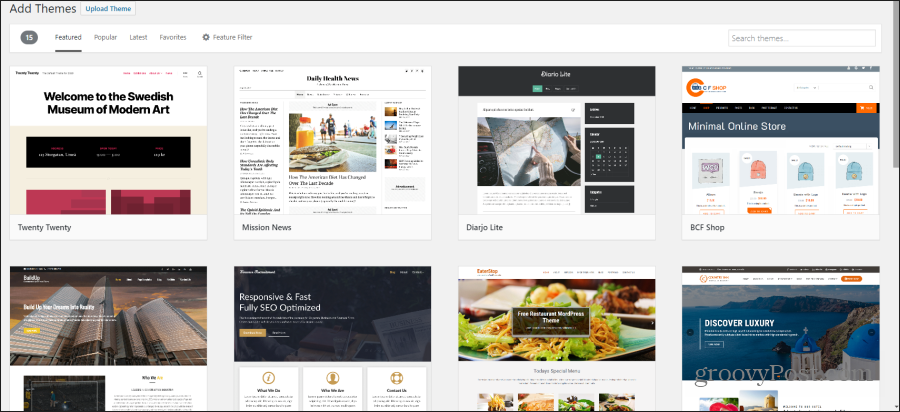
Ko je nameščena, bi morali v glavnem oknu teme videti aktivirano temo. Če tema vključuje možnosti prilagajanja, se lahko premaknete miškin kazalec nadnjo in izberete Prilagoditi gumb.
Če vam nobena od brezplačnih tem ne ustreza, lahko po številnih spletnih mestih poiščete brezplačne ali plačane teme WordPress. Ko kupite temo, jo prejmete v obliki datoteke ZIP.
Na isti strani Dodaj teme kot zgoraj Naloži temo, in poiščite, kamor ste shranili preneseno datoteko ZIP. To bo namestilo temo, ki ste jo prenesli z zunanjega spletnega mesta.
Kako upravljati WordPress objave
Upravljanje objav v WordPressu je zelo enostavno. Če želite začeti, izberite Objave z levega menija WordPress. Nato izberite katero koli Vse objave da si ogledate in uredite katero koli od svojih obstoječih objav ali Dodaj novo ustvariti novega.
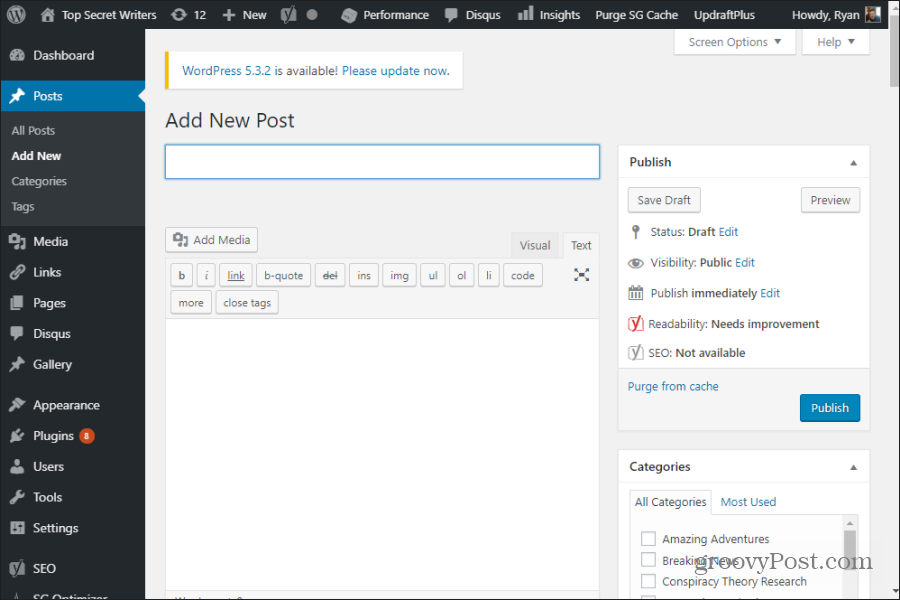
Pomembne funkcije, ki jih morate biti pozorni pri ustvarjanju nove objave, vključujejo:
- Uporabi Vizualno za uporabo urejevalnika WordPress WYSIWYG ali Besedilo za oblikovanje objave s pomočjo HTML oznak.
- The Dodajte predstavnost gumb vam omogoča, da slike vstavite kamor koli v svojo objavo.
- Izberite Shrani osnutek shranite najnovejšo različico objave in Predogled da vidite, kako izgleda na spletni strani v živo.
- Spodaj Kategorije na desni strani izberite katero koli kategorijo, če želite organizirati svojo objavo, ali izberite Dodaj novo kategorijo ustvariti novega.
- Spodaj Oznake na desni strani dodajte besede ali stavke, ki opisujejo, o čem govori vaša objava. Prikazale se bodo oznake, ki ste jih že uporabili, zato poskusite uporabiti obstoječe, če ne želite ustvariti preveč podobnih oznak.
- Izberite Nastavite predstavljeno sliko na desni strani, da naložite sliko, ki bo na vrhu objave prikazana kot predstavljena slika.
- Pod svojo objavo boste videli sporočilo Izvleček polje, kjer lahko vnesete kratek povzetek o tem, kar je v vaši objavi, da Google uporabi v rezultatih iskanja.
- Pod svojo objavo boste videli seznam pripomočkov, odvisno od dodatnih dodatkov ali vtičnikov, ki ste jih namestili.
Strani WordPress Vs. Objave
Ko izberete Strani v levem meniju in izberite Dodaj novo, boste opazili, da je stran za urejanje videti skoraj enaka strani za objave. Kakšna je torej razlika?
Na tej strani boste opazili tudi nekaj razlik.
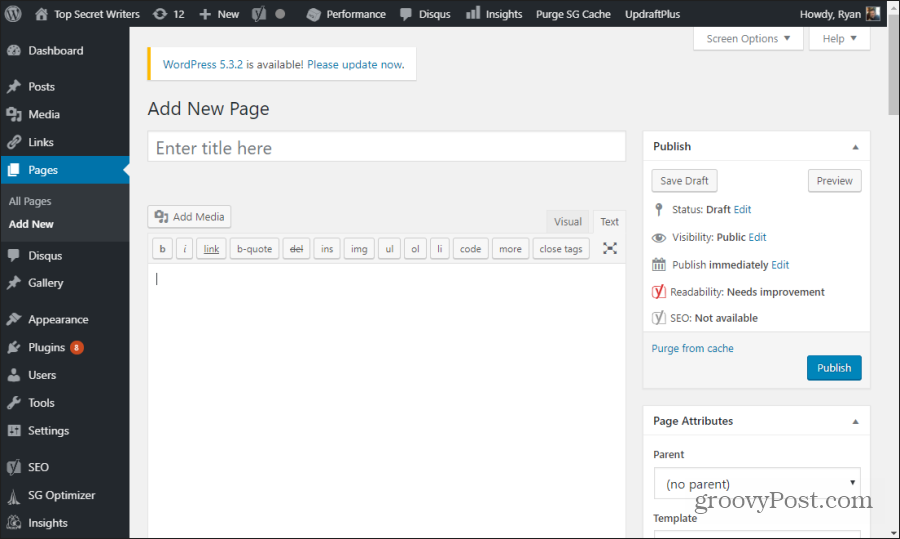
V glavnem manjkajo kategorije in oznake. To je zato, ker strani spletnih strani, za razliko od objav na spletnem dnevniku, ni treba organizirati pod kategorijami spletnih mest. Oznake tudi niso potrebne.
Glavna razlika med WordPress objavo in stranjo je, da se objave prikažejo na vašem spletnem mestu v obratnem kronološkem vrstnem redu. To pomeni, da so najnovejše objave navedene na vrhu strani na vašem spletnem mestu, na katerih so prikazane vse objave na spletnem dnevniku.
Nasprotno pa stran ni del nobenega spletnega dnevnika. To je statična samostojna stran na vašem spletnem mestu z lastnim URL-jem. Na primer, če je domena vašega spletnega mesta MySite.com, naslov vaše nove strani pa je »O nas«, bo URL te statične strani MySite.com/about-us/
Upoštevajte, da lahko ta URL organizirate s podstrani, ki so organizirane v hierarhiji pod to nadrejeno stranjo. To delaš pod Atributi strani na desni strani strani Nove objave. Samo nastavite Starš spustni meni na obstoječo stran.
Če na primer ustvarite novo stran z imenom »Moje ime« in za nadrejeno izberete O nas, bo URL za to novo stran MySite.com/about-us/my-name/.
Upravljanje medijev WordPress
Ko izberete Naloži predstavnost Pri urejanju objave ali strani boste imeli možnost nalaganje slike na stran tako, da izberete Naloži datoteke zavihek.
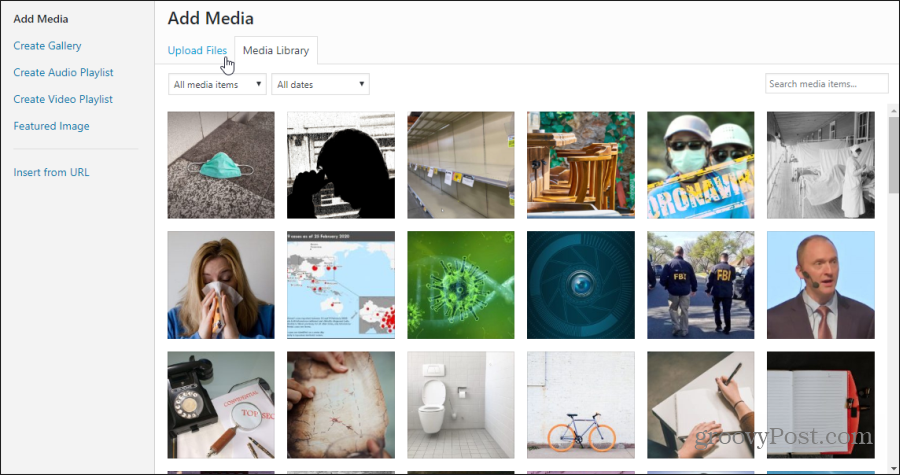
Ko to funkcijo uporabite za nalaganje slik ali videov na vaše spletno mesto. Do vseh teh datotek lahko dostopate tako, da izberete Mediji povezava na levem meniju.
To vam omogoča ogled in urejanje atributov, povezanih s katero koli sliko na vašem spletnem mestu.
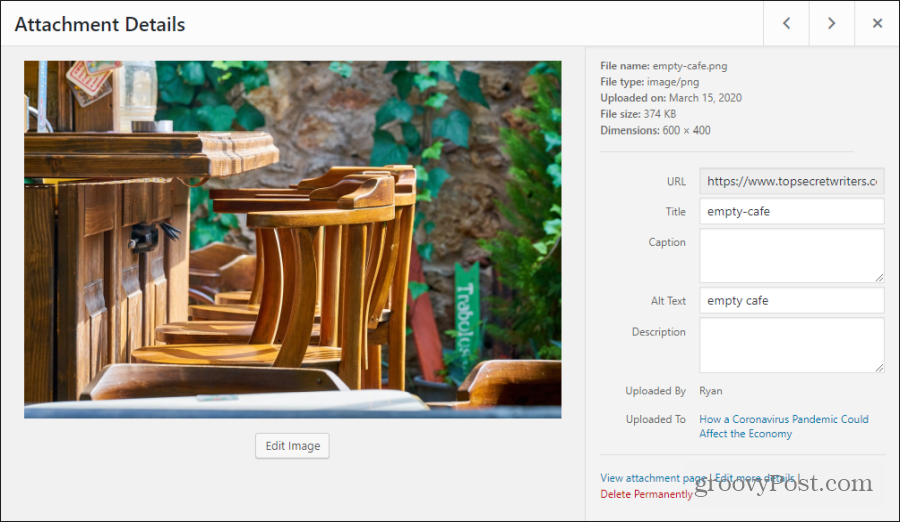
Ti atributi vključujejo:
- Naslov
- Napis
- Alt Text
- Opis
Vse te slike so metapodatki, povezani s sliko. Na spletnem mestu se bo pojavil samo napis, če ga vključite. Poleg tega je pomembno dodati še alt besedilo, saj je to prikazano za slabovidne uporabnike interneta. Uporablja ga tudi Google pajek (in drugi spletni pajki) za prepoznavanje vsebine slike.
Prilagajanje nastavitev spletnega dnevnika
Ko izberete Nastavitve v levem meniju WordPress se prikaže seznam možnosti, ki jih lahko uporabite za nadaljnjo prilagoditev spletnega mesta WordPress.
- Splošno: Nastavite naslov spletnega mesta, naslovno vrstico, URL, e-poštno sporočilo administratorja, privzeto uporabniško vlogo, jezik spletnega mesta, časovni pas spletnega mesta ter obliko datuma in časa.
- Pisanje: Nastavite privzete kategorije in obliko objave ter nastavitve poštnega strežnika.
- Branje: Dodelite nastavitve prikaza domače strani, številne objave, ki jih želite prikazati v dnevniku in virih ter dodati ali odstraniti vidnost iskalnika.
- Diskusija: Konfigurirajte privzete nastavitve člankov in komentarjev, obvestila po e-pošti, pojavljanje komentarjev, moderiranje, črne sezname in avatarje.
- Mediji: Nastavite privzete slike, kot so velikosti in kako organizirati naložene datoteke.
- Permalinkks: Konfigurirajte privzete nastavitve URL-ja spletnega mesta.
Če ste na svoje spletno mesto namestili dodatke WordPress, boste v območju nastavitev videli dodatne možnosti. Kar nekaj jih je WordPress vtičniki, ki bi jih moral namestiti vsak lastnik spletnega mesta takoj po namestitvi WordPress-a.